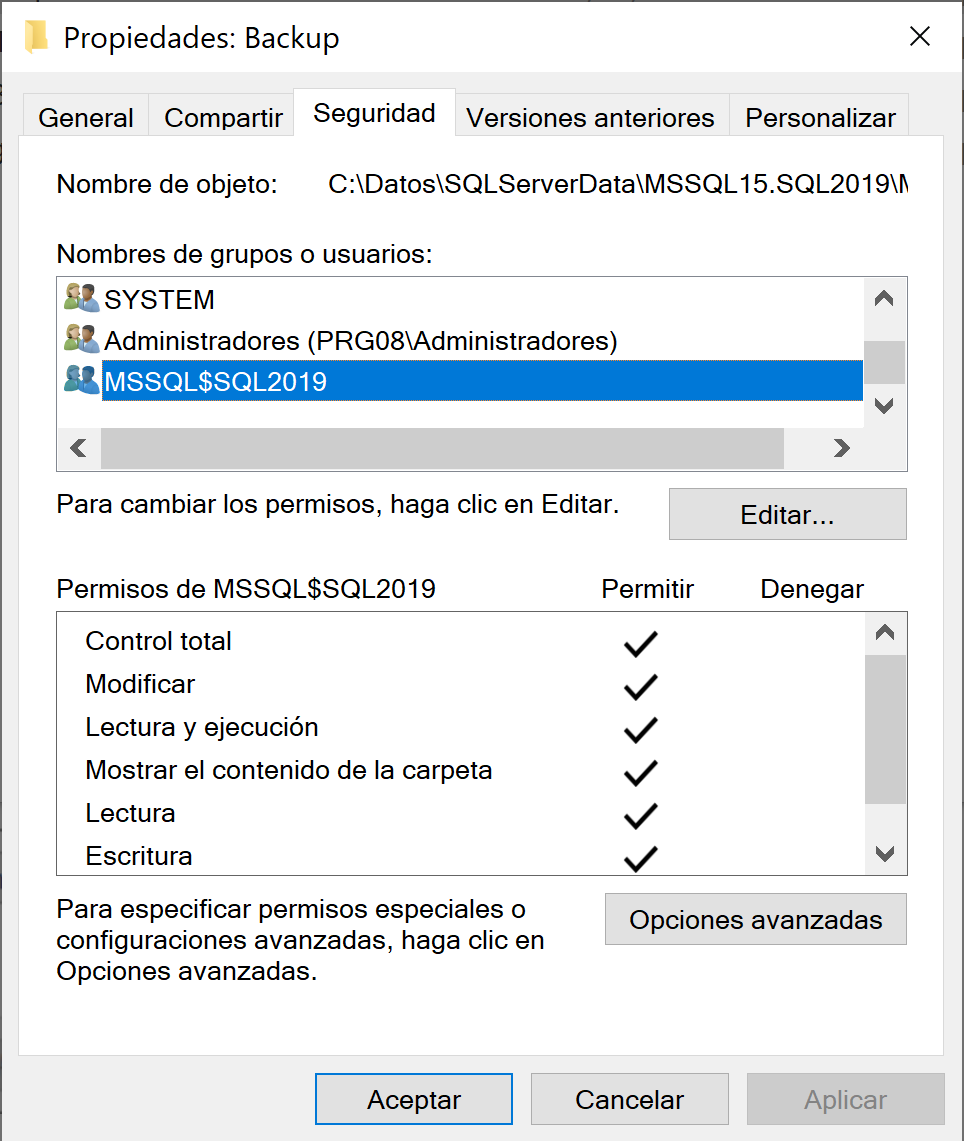| La aplicación gaCopiasDeSeguridad permite la realización de copias de seguridad de la aplicación Productor, tanto de forma manual como automática mediante la ejecución de Servicio de Windows. También permite configurar una cuenta de correo electrónico para enviar notificaciones cuando se produce algún error al realizar las copias. |
Instalación
Para mejorar el rendimiento se recomienda utilizar la aplicación desde el mismo equipo que tiene las bases de datos de Sql Server.
- Haga clic en el siguiente enlace www.gaia-soft.com
- Acceda al apartado Soporte… Descargas.
- En el desplegable Categoría seleccione “Instalaciones aplicaciones”.
- Haga clic sobre el icono de la flecha para a descargar:
- Ejecute el programa de instalación una vez descargado. (Instala_gaCopiasDeSeguridad.exe)
- Seleccione la carpeta destino de la instalación y haga clic sobre el botón [Instalar].
- La carpeta predeterminada es c:\Productor\gaCopiasDeSeguridad
- Una vez finalizada la instalación dispondrá de un icono para acceder a la aplicación en su escritorio:

Uso de la aplicación gaCopiasDeSeguridad
Copias de seguridad - Ejecución Manual
Cuando se carguen todas las empresas, seleccione las empresas para las copias de seguridad. Podrá ver el proceso de cada copia de seguridad, y el resultado, directamente en la rejilla de datos.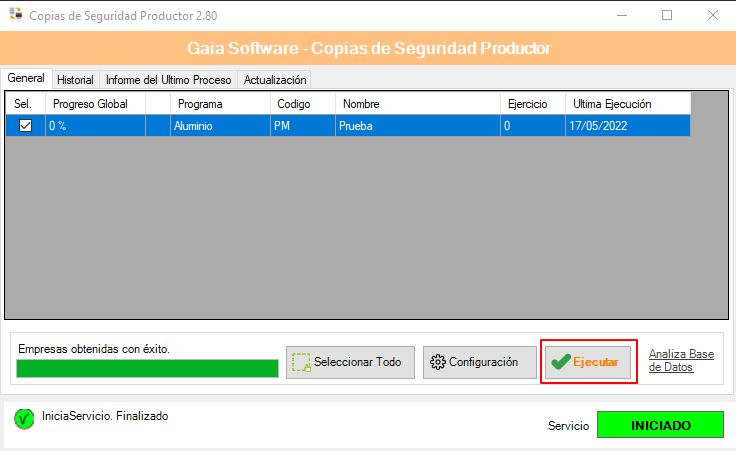
Copias de seguridad Programadas
1. Instalación Servicio
Para utilizarlo de forma automática, es necesario instalar la aplicación como servicio y configurar la periodicidad de la copia por empresa. Haga clic con el botón derecho del ratón y seleccione “Instalar Servicio”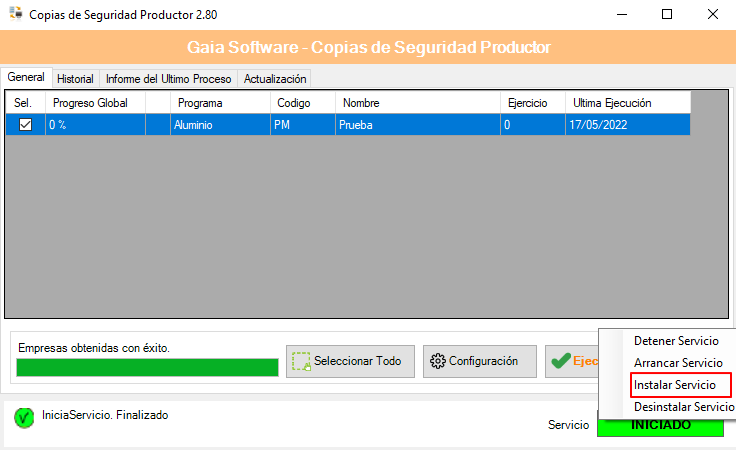
2. Configuración Empresas
Haga clic sobre el botón [Configuración] para configurar las empresas.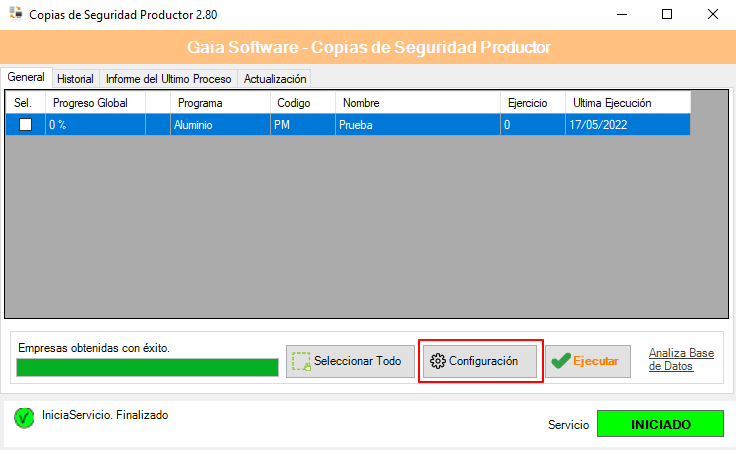
Marque las empresas a incluir en la copia de seguridad automática y configure las opciones por empresa: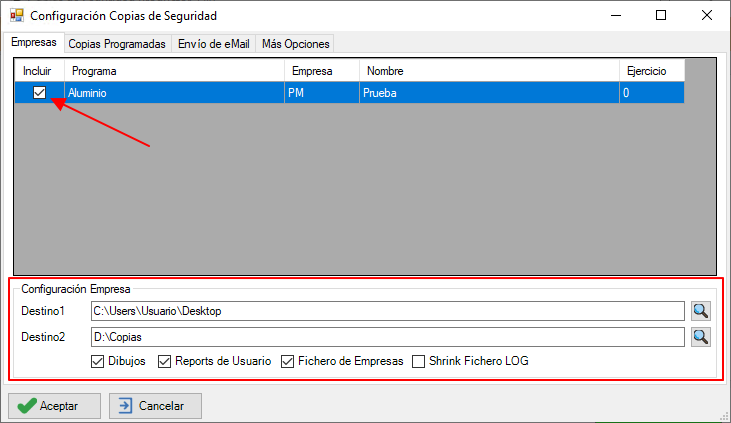
- Destino 1: Indique una ubicación destino donde guardar las copias de seguridad.
- Destino 2: Le permite indicar una segunda ubicación para tener 2 copias simultáneas en ubicaciones diferentes. (Recomendado).
- Dibujos: Indica que se incluyan los dibujos de artículos, estructuras, y documentos de ventas en la copia de seguridad.
- Reports de usuario: indica que se incluyan los ficheros de informes creados por Vd y almacenados en la carpeta USR dentro de la carpeta de informes de la aplicación.
- Fichero de Empresas: incluye en la copia de seguridad el fichero de empresas (Empresas.mdb).
- Shrink Fichero LOG: reducir el tamaño del fichero LOG. (ROMENDABLE PARA BASES DE DATOS SQL)
3. Periodicidad
Acceda a la pestaña \Copias programadas/. Añada las empresas e indique los días y hora a realizar la copia de seguridad. Evite utilizar las horas de puntas de más trabajo para evitar carga sobre el servidor.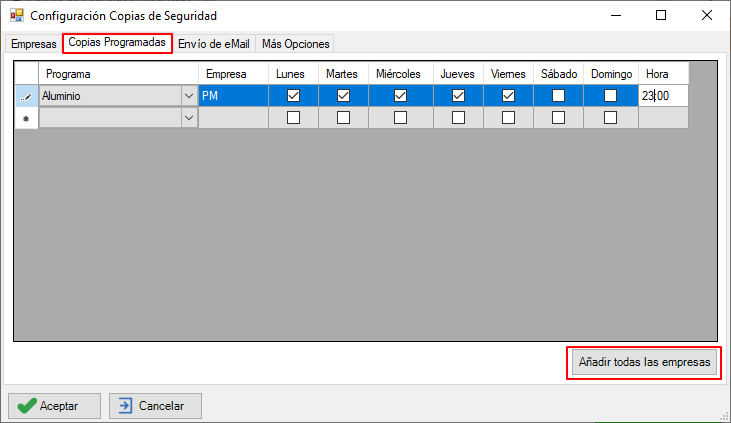
En la parte inferior derecha dispone del botón [Añadir todas las empresas].
4. Envío mail (RECOMENDADO)
Desde la misma ventana de configuración, en la pestaña \Envío de eMail/ puede realizar la configuración de un correo electrónico para realizar avisos sobre los problemas que detecte la aplicación durante la ejecución del proceso de copias.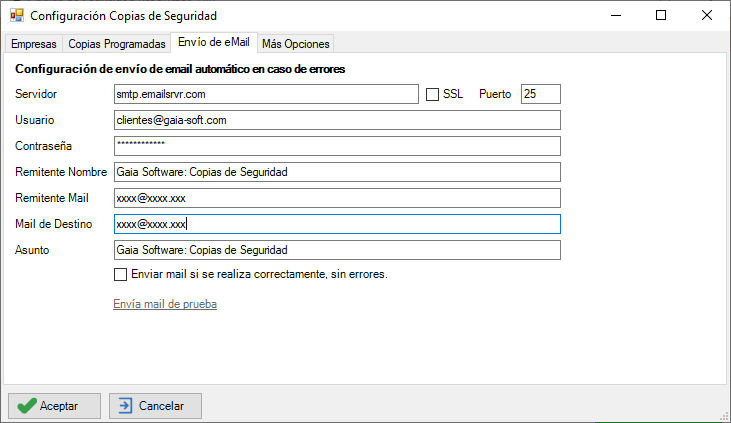
5. Configuración Avanzada
El gaCopiasDeSeguridad.exe también admite el uso de parámetros para forzar la carpeta base de Productor, código de empresa…
- --dirApp:Carpeta base de la aplicación Productor.
- -d: Carpeta base de la aplicación Productor.
- --codigoEmpresa:Código de la empresa
- -e: Código de la empresa
- --destino1: Carpeta destino1
- --destino2: Carpeta destino2 (Opcional)
Ejemplo: gaCopiasDeSeguridad.exe -d C:\Productor\Aluminio -e 0001 --destino1 X:\Copias
Si la ruta tiene espacios en blanco hay que ponerla entre comillas dobles, por ejemplo: gaCopiasDeSeguridad.exe -d “C:\Archivos de Programa\Aluminio”…
6. Purgar Copias antiguas
Desde la misma ventana de configuración, en la pestaña \Más Opciones/ puede insertar el número máximo de copias de seguridad a guardar en las carpetas de destino. Hay que marcar "Purgar copias antiguas tras una copia de seguridad con éxito" y en "Número máximo de copias por empresa" introducir un número.
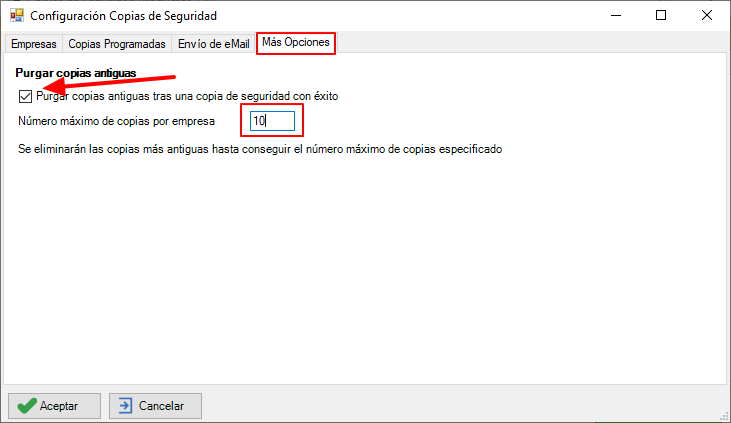
Análisis y mantenimiento (SQL)
La herramienta también nos permite consultar información de la base de datos. Para abrir la ventana de "Análisis y mantenimiento" seleccionamos una base de datos de la lista y pulsamos en el texto "Analiza Base de Datos"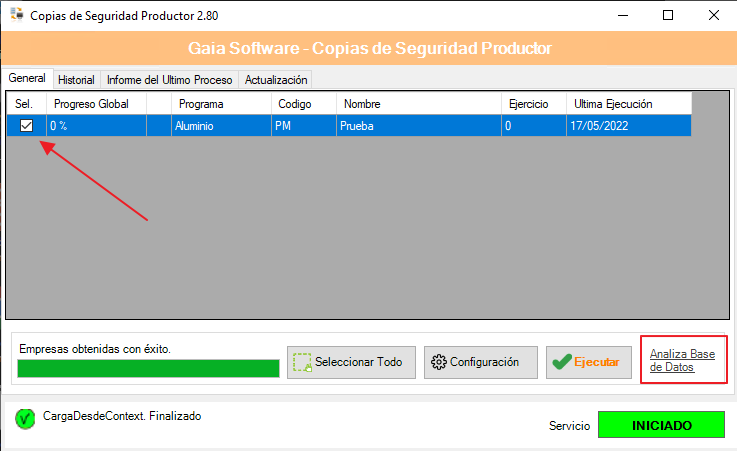
1. Espacio por tabla
En la pestaña \Espacio por tabla/ podemos ver el numero de registros, el espacio total, el espacio usado y el espacio no usado por cada tabla.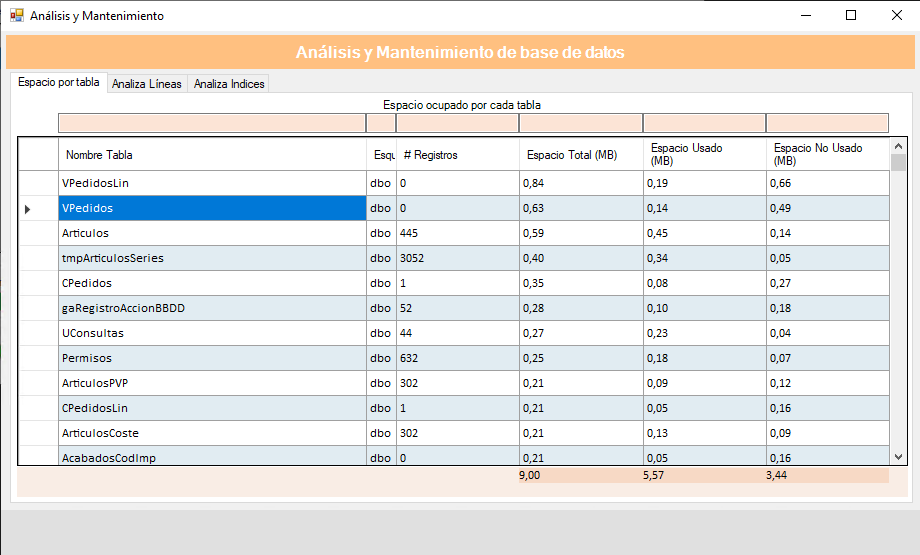
2.Analiza Líneas
En la pestaña \Analiza líneas/ podemos ver información de los documentos de venta del año seleccionado y los anteriores. 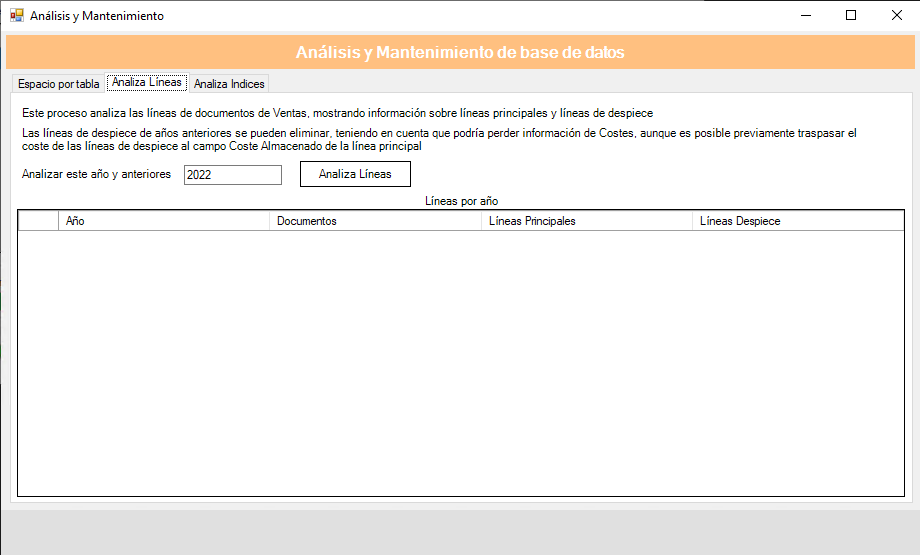
3. Analiza Índices
En la pestaña \Analiza Índices/ tenemos la información de los índices de la base de datos. Es recomendable actualizar los actualizar los índices para mejorar el rendimiento del programa Productor. Para actualizar los índices, copiamos la consulta SQL de la columna "SQL", vamos a Utilidades...Ejecuta SQL, pegamos la consulta y la ejecutamos.
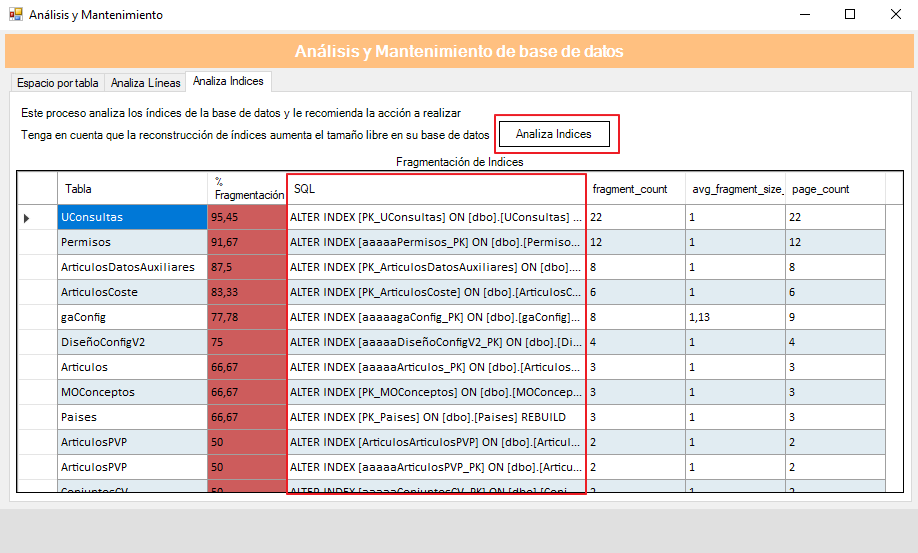
Permisos
A la hora de realizar la copia de seguridad en ocasiones podemos obtener errores de “Acceso Denegado”, como, por ejemplo:
No se puede abrir el dispositivo de copia de seguridad \\Aluminio\TEMP\ALM_Aluminio_2019.bak. Error de sistema operativo 5(Acceso denegado.)
Estos errores se producen debido a los permisos de acceso que tiene la cuenta de usuario con la que se ejecuta el servicio de SQL Server a la carpeta “temporal” que se tiene configurada en Productor desde la pestaña de “Utilidades… Configuración”
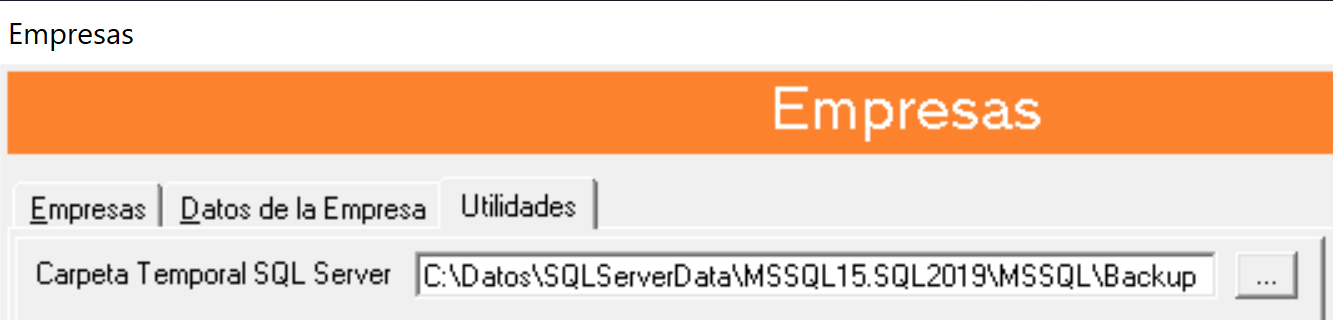
Esta carpeta no es la ubicación de destino de la copia, sino la que usa el programa para generar el fichero temporal de la copia de seguridad (.bak) y luego lo comprime para posteriormente moverlo al destino seleccionado.
Este proceso lo realiza el servicio de SQL Server y tras generar el fichero temporal, el servicio del programa de Copias de Seguridad lo comprime y lo traslada a la carpeta correspondiente que se haya configurado en la aplicación de gaCopiasDeSeguridad.
Carpeta temporal recomendada
Le recomendamos usar como carpeta temporal de SQL Server la propia carpeta Backup que usa el servicio SQL Server.
Normalmente será una ruta de este tipo, aunque puede variar en función de su instalación de SQL Server:
| Tipo de instalación | Carpeta (ejemplo) |
|---|---|
| Estándar | C:\Program Files\Microsoft SQL Server\MSSQL15.SQL2019\MSSQL\Backup |
| Personalizada | C:\Datos\SQLServerData\MSSQL15.SQL2019\MSSQL\Backup |
Permisos a conceder
Debe conceder permisos de escritura al usuario Windows que ejecuta el servicio SQL Server, también al usuario Windows que ejecuta el servicio gaCopiasDeSeguridad.
Ejemplo de opciones de seguridad de la carpeta temporal: